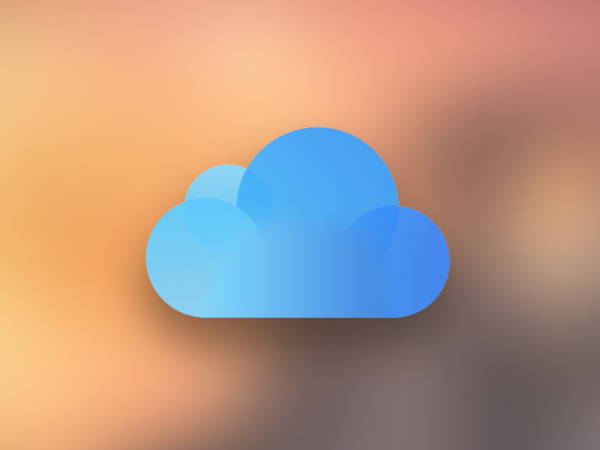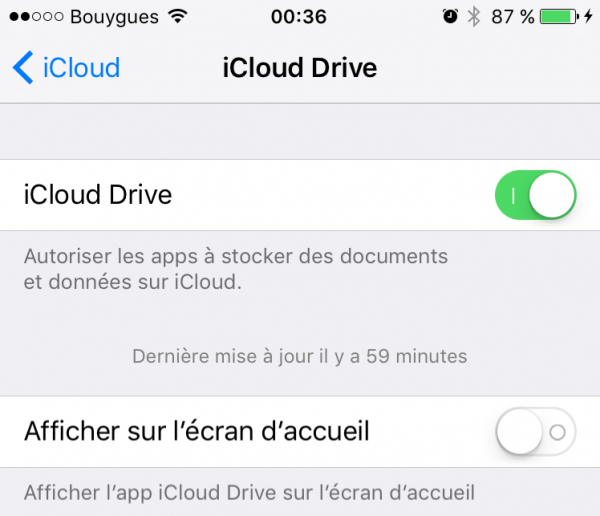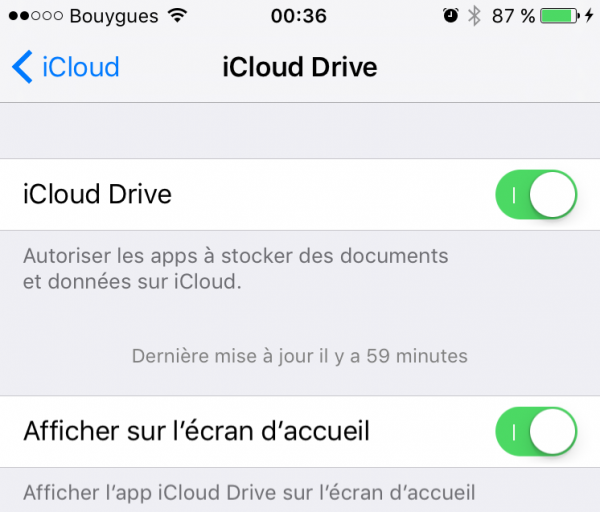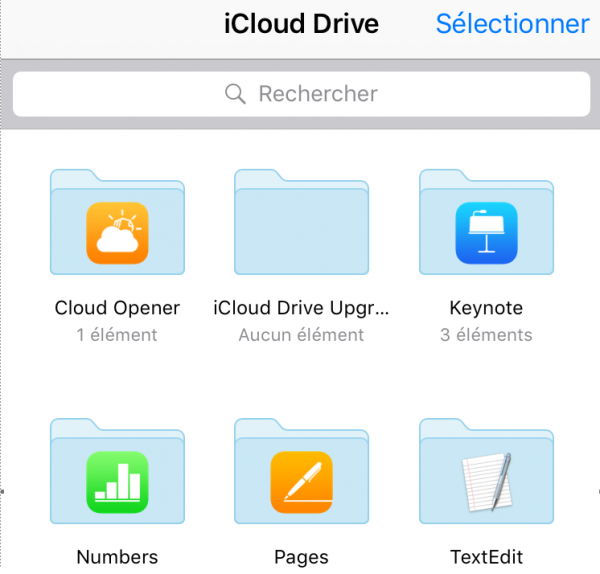Une des nouveautés de iOS 9 concerne l’arrivée d’une application dédiée pour iCloud Drive afin de naviguez dans ses fichiers hébergés sur iCloud Drive comme Dropbox. iCloud Drive est par défaut masquer et uniquement accessible dans le menu Réglages de votre iPhone, iPod ou iPad. Dans ce tutoriel nous allons vous expliquer comment afficher l’application iCloud Drive directement sur l’écran d’accueil de votre iPhone, iPod ou iPad.
Nous vous rappelons que l’application iCloud Drive et ce tutoriel ne fonctionne que sur iOS 9. Inutile d’essayer ces manipulations sur iOS 8 car l’option qui permet d’afficher l’application iCloud Drive n’est disponible que sur iOS 9.
Si vous souhaitez installer iOS 9 sur votre iPhone, iPod ou iPad nous avons réalisé un tutoriel pour l’installation de iOS 9 Beta.
Tout d’abord vous devez savoir que sur iOS 9 l’application iCloud Drive est bien présente sur votre appareil. Il est donc inutile d’aller la chercher sur l’App Store car cette dernière n’y est pas présente. L’application iCloud Drive est préinstallée par défaut mais l’application est juste masquée afin de ne pas encombrer l’écran d’accueil d’une application que certaines personnes trouveraient inutile.
Si comme nous vous êtes adepte de ce type d’application comme Dropbox afin d’accéder à ces données de n’importe ou, l’affiche de l’application iCloud Drive devient indispensable.
Pour afficher l’application iCloud Drive :
- Allez dans Réglages
- Puis dans iCloud
- et enfin dans iCloud Drive
Une fois dans iCloud Drive vous devez voir apparaître les options suivantes :
Comme vous le voyez sur l’image ci-dessus une deuxième option est présente « Afficher sur l’écran d’accueil » il vous suffit d’activer cette option pour que l’application iCloud Drive apparaisse sur l’écran d’accueil de votre iPhone, iPod ou iPad.
Une fois l’option « Afficher sur l’écran d’accueil » activée comme sur l’image ci-dessus. Il ne vous reste plus que d’aller voir sur votre écran d’accueil l’application iCloud Drive.
Allez sur votre écran d’accueil et ouvrez l’application iCloud Drive.
Vous savez maintenant comment afficher l’application iCloud Drive sur l’écran d’accueil de votre iPhone, iPod ou iPad sur iOS 9.
Niveau de difficulté - 30%
Connaissances requises - 30%
30%
Score
Difficulté